教程网首页 > 百科教程 > ps教程 》 photoshop制作日出图片
photoshop制作日出图片
效果图

1、新建一个1024 * 768像素的文件,选择渐变工具,颜色设置为蓝色到紫红色渐变。然后有上往下拉出线性渐变。
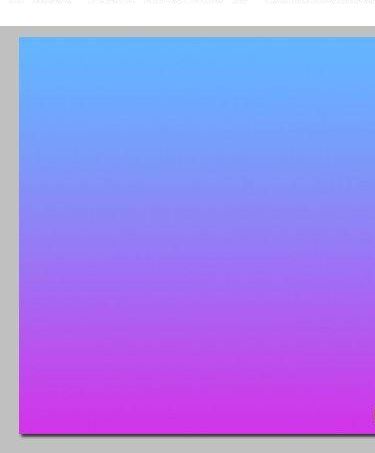
2、新建一个图层,按字母D,把前背景颜色恢复到默认的黑白,执行:滤镜 渲染 云彩,确定后把图层混合模式改为滤色。
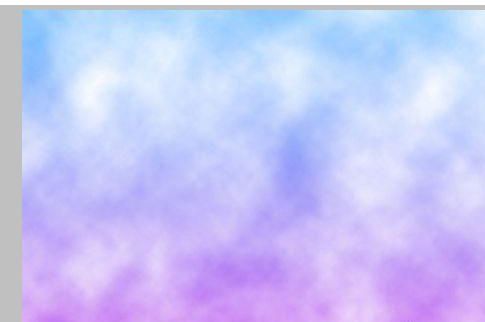
3、选择菜单:图像 图像大小,改变下图像大小。
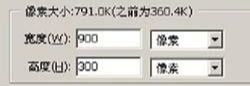
4、选择选择橡皮工具,在属性栏把图层不透明度调低到18%,把底下多余的云彩擦去一部分。
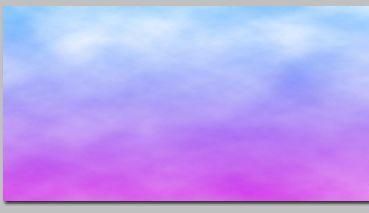
5、新建一个图层,选择铅笔工具,前景设为深棕色,画一个大概的山际线。
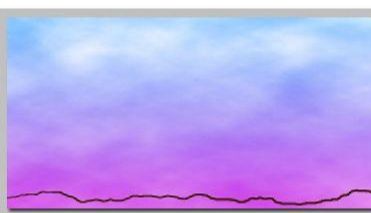
用油漆桶在山际线以下填充深红色。

6、用套索工具来制作一些小细节。

最后合并所有图层,执行:滤镜 渲染 镜头光晕,选择:50-300毫米,亮度140%。

photoshop制作日出图片相关文章:
无相关信息扫一扫手机观看!

最新更新的教程榜单
- photoshop做立体铁铬字03-08
- ps制作字体雪花效果03-08
- ps需要win10或者更高版本得以运行03-08
- adobe03-08
- ps怎么撤销的三种方法和ps撤销快捷键以及连03-08
- ps神经滤镜放哪里03-08
- Photoshopcs6和cc有什么差别,哪个好用,新手03-08
- ps怎么给文字加纹理03-08
- ps怎么修图基本步骤03-08
- adobephotoshop是什么意思03-08











